В этой статье я отвечу на множество вопросов, касательно параметров запуска CS GO. Читая статью вы узнаете: что такое параметры запуска, как установить эти параметры, дадим вам , а так же параметры запуска cs go для повышения фпс . Это основные вопросы любителей онлайн-шутера кс го, на которые я вам отвечу ниже.
Что такое параметры запуска кс го?
И так что же такое параметры запуска кс го - все просто, это команды которые позволяют при запуске CS GO делать те или иные действия. К примеру вам нужно определенное разрешение в игре, что бы при заходе сразу была открыта консоль, частоту обновления вашего экрана, заставку при входе и многое другое.Команды для кс го параметры запуска
- -novid отключит видео ролик при входе в игру. Советую всегда ставить этот параметр
- -console включит и откроет вам консоль. Так же важный параметр запуска cs go
- -freq частота обновления экрана. Пример команд -freq 120, -freq 60
- +exec служит для запуска отдельного конфига
- -high / -low приоритеты игры
- -full / - fullscreen - полноэкранный режим
- -windowed запуск в оконном режиме
- -heapsize 262144 использует 512 мб оперативы
- -heapsize 524288 использует 1 гб оперативы
- -heapsize 1048576 использует 2 гб оперативы
- -noaafonts отключение сглаживания шрифта
- -nosound отключает звук в игре
- -noforcemaccel изменяет настройки акселерации
- +rate данные которые хост может принимать
- -w 640 -h 480 разрешение экрана
- -w 800 -h 600 разрешение экрата
Установка параметров запуска cs go
Параметры запуска cs go для повышения фпс
Не поверите, но да же хорошо подобранные команды параметров запуска для CS GO помогут вам поднять и стабилизировать ваш ФПС.Рекомендованные параметры выглядят так: -novid -console -freq (герцовка монитора) -threads (сколько ядер процессора) -high (увеличение фпс) +rate 128000 +cl_cmdrate 128 +cl_updaterate 128 +cl_interp 0 +cl_interp_ratio 1+fps_max 0
Просто убираете скобки и текст и ставите свои значения.
Параметры запуска cs go для слабых пк
Если у вас слабенький компьютер и не стабильный фпс, то можно это подправить. Для начала настройте вашу видеокарту на производительность. Видеокарта настраивается так же как и в кс 1.6, на нашем сайте есть статьи для настройки видеокарты и видеокарты .Предлагаю такие параметры запуска cs go для слабых пк : -console -novid -threads 4 -refresh 120 -noforcemparms -high -tickrate 128 +cl_cmdrate 128 +cl_updaterate 128 +rate 128000 +ex_interpratio 1
Возможно что то можно подредактировать.
Параметры запуска cs go про игроков
Если вам лень ковыряться и делать собственные параметры запуска CS GO , то вы можете попробовать установить себе параметры про игроков:- Zeus (-novid -freq 120 +fps_max 0 +cl_interp 0 +cl_interp_ratio 1)
- starix (-novid -freq 120)
- ceh9 (-w 1280 -h 720 -novid -freq 144 +rate 128000 +cl_interp 0.01 +cpu_frequency_monitoring 2 +engine_no_focus_sleep convar 1 cl_obs_interp_enable 0 +cl_hideserverip -console)
- Edward (-novid -freq 120 +fps_max 0 +cl_interp 0 +cl_interp_ratio 1)
Параметры для стримеров
+cpu_frequency_monitoring (показ частоты процессора)+engine_no_focus_sleep_convar (улучшает изображение при запуске еще одного окна)
cl_obs_interp_enable (быстрый переход между игроками)
+cl_hideserverip (прячет IP сервера)
Спасибо что прочитали эту статью про Параметры запуска CS GO надеюсь вы получили достаточно ответов на свои вопросы. Если есть еще какие то вопросы, то их можно задать в комментариях.
В этой статье мы поговорим о том, как полностью настроить игру под себя.
А именно: о параметрах запуска игры, о настройках видеокарт Nvidia и Radeon для слабых компьютеров, о настройке мыши, звука и других тонкостях. Погнали!
Параметры запуска
Чтобы установить настройки, которые активируются в игре сразу после запуска, следует:
Открыть Steam - правой кнопкой мышки кликнуть по - Свойства - Установить параметры запуска.
В картинках:
Основные параметры:
Novid - для удаления вступительного видео Valve
W 640 -h 480 - для запуска игры с разрешением экрана 640×480 пикселей
Full - для запуска игры в полноэкранном режиме
Window - для запуска игры в оконном режиме
Noborder - для запуска в оконном режиме без рамки
Low - для запуска с низким приоритетом
High - для запуска с высоким приоритетом
Dxlevel 81 - для использования DirectX 8.1
Dxlevel 90 - для использования DirectX 9
Heapsize 262144 - выделяет для игры 512 MB оперативной памяти
Heapsize 524288 - выделяет для игры 1 GB оперативной памяти
Heapsize 1048576 - выделяет для игры 2 GB оперативной памяти
Noaafonts - для отключения сглаживания шрифтов экрана
Freq 100 - для изменения Герц для мониторов HL1 Engine. CRT 60-100 85=Common LCD 60-75 72=Common
Refresh 100 - для изменения Герц для мониторов HL2 Engine. CRT 60-100 85=Common LCD 60-75 72=Common
Soft - для запуска игры в графическом режиме Software
D3d - для запуска игры в графическом режиме Direct3D
Gl - для запуска в графическом режиме Open GL
Nojoy - для отключения поддержки джойстика
Noipx - для отключения протокола LAN
Noip - для удаления IP-адреса без возможности подключения к серверам
Nosound - принудительно отключает звук в игре
Nosync - принудительно отключает вертикальную синхронизацию
Console - для получения доступа к консоли разработчика
Dev - для включения мод для разработчиков
Zone # - для выделения большего объема памяти файлам, таким как autoexec.cfg
Safe - для запуска игры в безопасном режиме и отключения аудио
Autoconfig - для восстановления стандартных настроек видео-параметров
Condebug - для сохранения всех логов консоли в текстовом файле console.log
Nocrashdialog - для отмены отображения некоторых ошибок (memory could not be read)
Toconsole - для запуска движка игры в консоли, если карта не определена с +map
A +r_mmx 1 - для запуска игры с консольной командой или cvar-командой в командной строке (вместо cfg)
Exec name.cfg - для подключения конфига с именем «name»
Настройки мышки
Параметры запуска
Noforcemparms - использует настройки кнопок мыши из Windows
Noforcemaccel - использует настройки акселерации мыши из Windows
Noforcemspd - использует настройки скорости мыши из Windows
Если все три команды прописаны, акселерации не будет.
Акселерация
Для удобства игры выставляйте настройки мыши без акселерации. Для этого перейдите в “Панель управления” - “Мышь” - “Настройки курсора”. Установите скорость движения указателя на “6” - это скорость курсора по умолчанию. Уберите галочку с пункта “Включить повышенную точность указателя”. При включении этой функции может пропускать пиксели в игре. Также выключите акселерацию мыши в настройках игры:
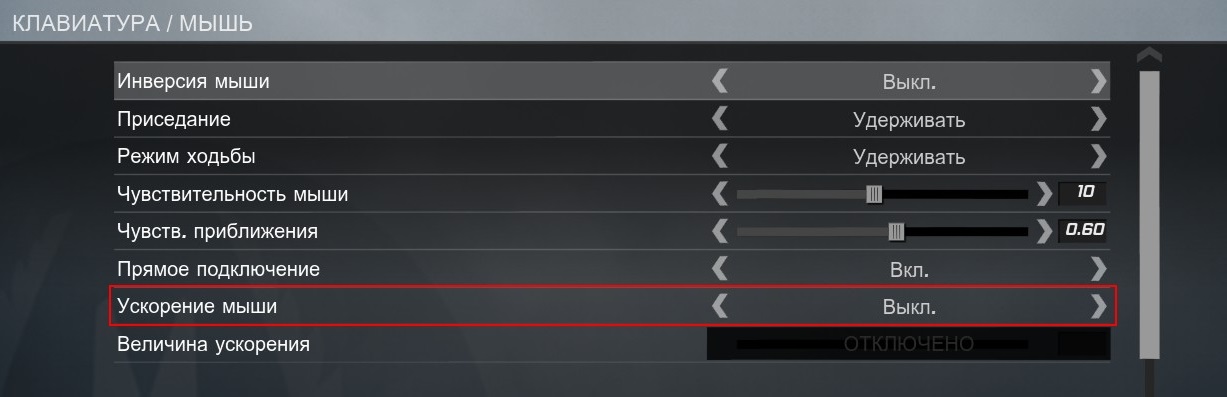 Выключение акселерации
Выключение акселерации
DPI (CPI)
CPI (англ. count per inch - число замеров на дюйм) или DPI - количество точек на 1 дюйм (2.54 см). Чем выше CPI, тем большее количество замеров на дюйм производится мышью, а значит точнее определяется расположение курсора. Например, у вас монитор в 1000 DPI, то есть 1000 точек на 1 дюйм. Если скорость вашей мышки 500 DPI - то при передвижении мышки на 1 дюйм, она пройдет 1 дюйм и на мониторе, пропустив 2 точки. Чем выше DPI у мышки, тем быстрее она будет передвигаться по экрану. Выгодно приобретать мыши с высоким DPI, если у вас широкоформатный монитор.
Мышки, которые отлично подойдут для CS: GO
- Logitech MX 518
- Steelseries Xai
- Microsoft Intellimouse 1.1a
- RAZER DeathAdder 2013
- SteelSeries Kana
Настройки графики - как увеличить ФПС в КС ГО
Для комфортной игры в CS: GO потребуется 120 FPS . Именно при такой частоте кадров движения персонажа будут в точности повторять ваши пассы мышкой. Если у вас слабый компьютер, то придется поколдовать с настройками видеокарты, о чем ниже.
Настройка видеокарты NVIDIA для CS: GO
Щелкаем правой кнопкой мышки на рабочем столе и выбираем “Панель управления NVIDIA”.
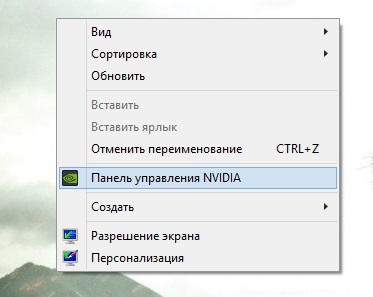
Переходим в “Регулировка настроек изображения с просмотром” и ставим галочку на “Расширенные настройки 3D изображений”:
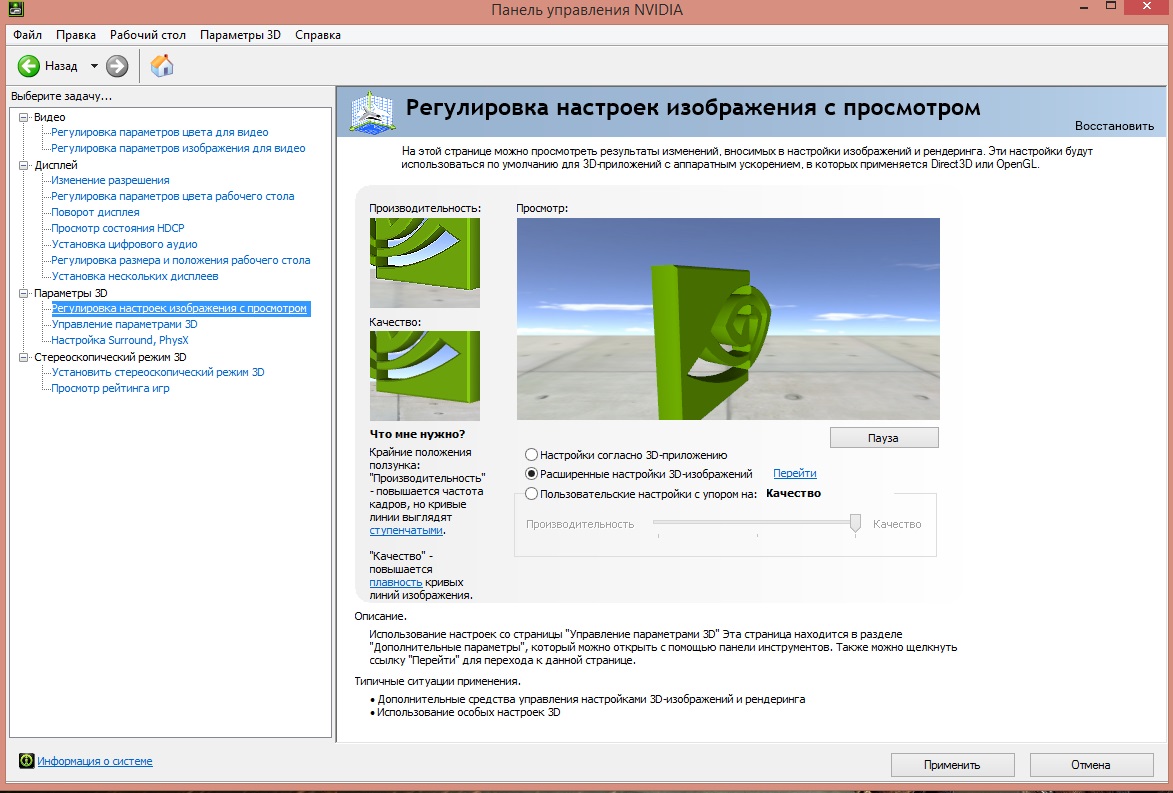
Т.о. игра будет подхватывать наши настройки. Затем выбираем “Управление параметрами 3D”. В открывшемся меню отключаем параметр “Сглаживание - режим”:
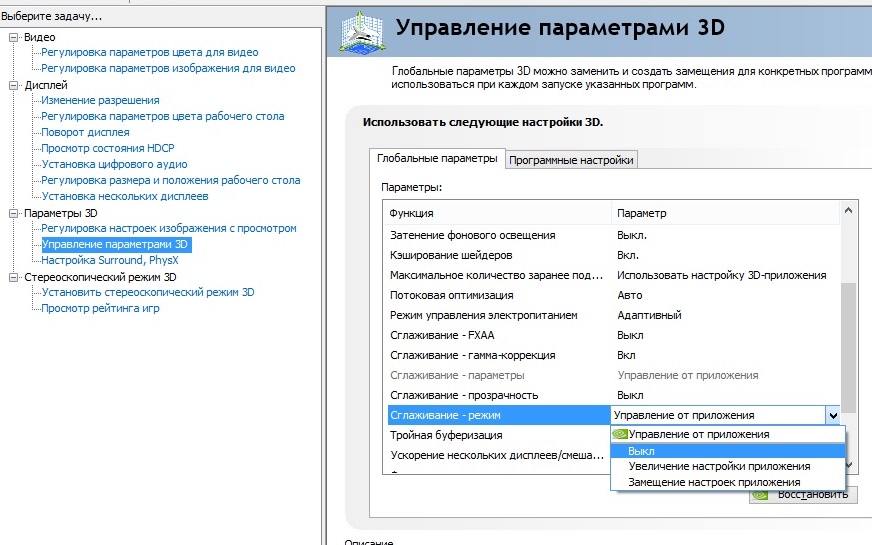
Затем переходим в “Программные настройки”, в выпадающем списке выбираем Counter-Strike: Global Offensive.
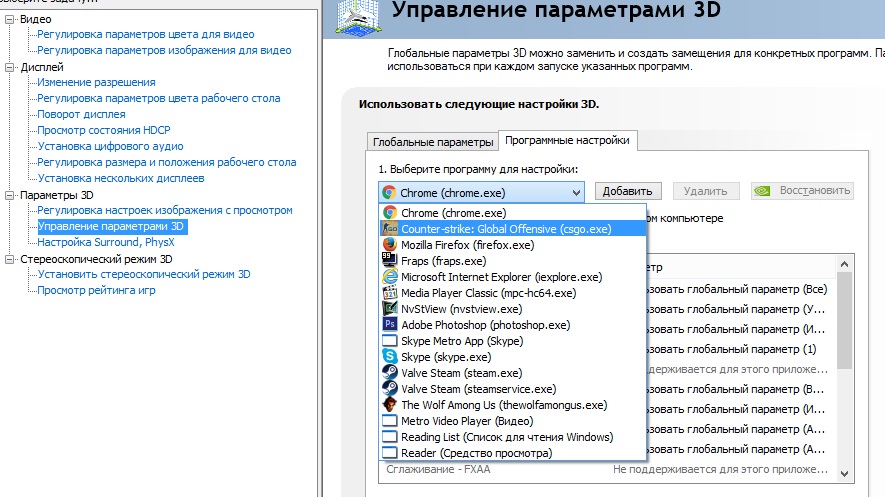
В окне с настройками работаем со следующими пунктами:
После внесенных изменений нажимаем “Применить” и перезагружаем компьютер для сохранения настроек.
Настройка видеокарты AMD Radeon для CS: GO
Кликаем правой кнопкой мышки на рабочем столе и выбираем AMD Catalyst Control Center.
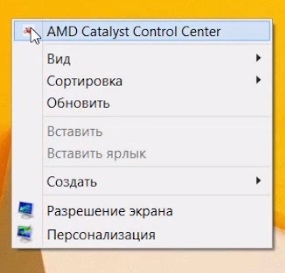
Выбираем Параметры - Расширенное представление.
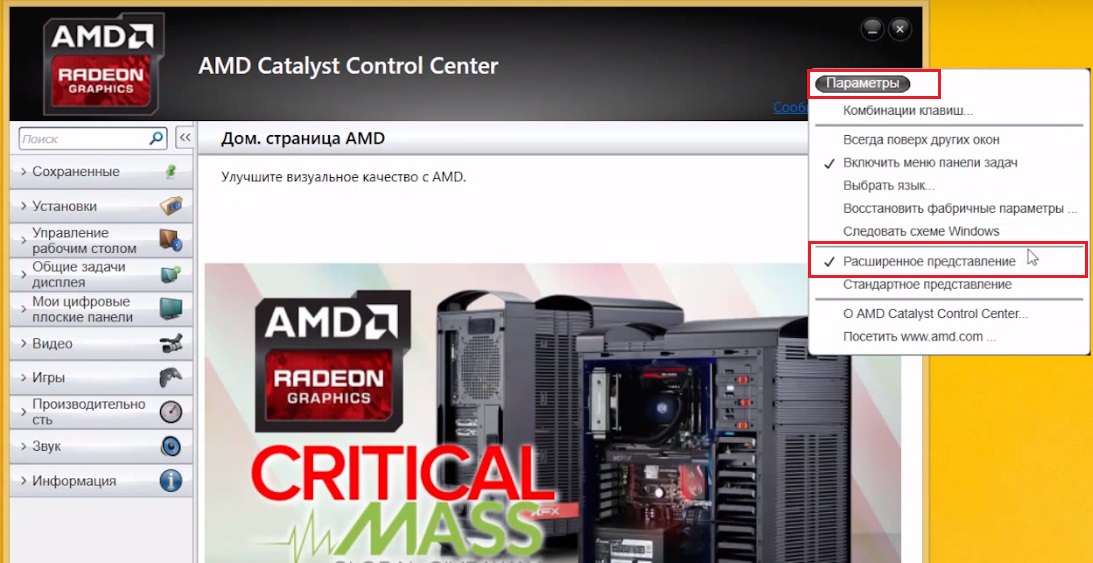
Переходим во вкладку “Игры” и жамкаем “Настройки 3D-приложений”
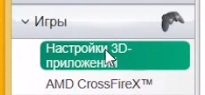
Нажимаем “Добавить” и указываем путь к CS: GO:
\steam\steamapps\common\Counter-Strike Global Offensive\csgo
- В пункте “Режим сглаживания” указываем “Переопределить настройки приложения”
- Сглаживание выборки - Отсутствует
- Морфологическая фильтрация - Выкл.
- Режим анизотропной фильтрации - Переопределить настройки приложения
- Уровень анизотропной фильтрации - 2x
- Качество фильтрации текстур - Производительность
- Ждать вертикального обновления - Всегда выключено
- Режим тесселяции - Переопределить настройки приложения
- Максимальный уровень тесселяции - Выкл.
- Сглаживание кадров - Выкл.
После внесенных изменений нажимаем “Применить” и закрываем приложение.
Затем жамкаем кнопку AMD в правом нижнем углу рабочего стола и выбираем самый первый пункт:
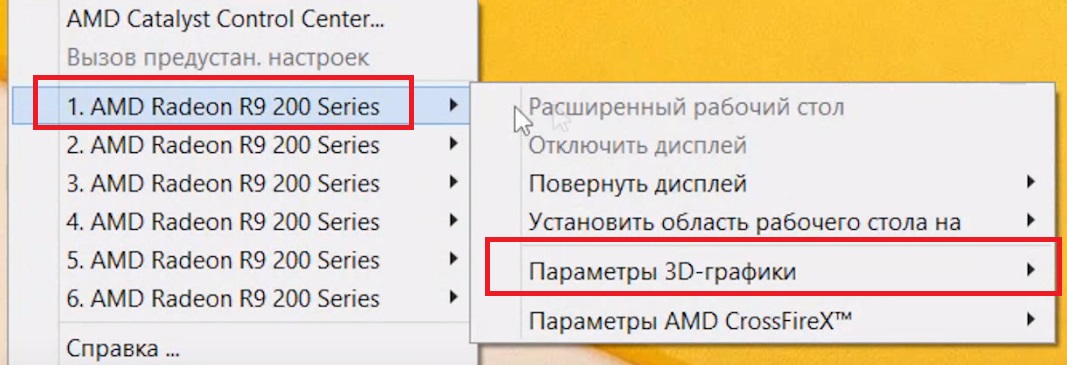
Там выбираем “Параметры 3D-графики“ - Стандартные настройки - Высокая производительность.
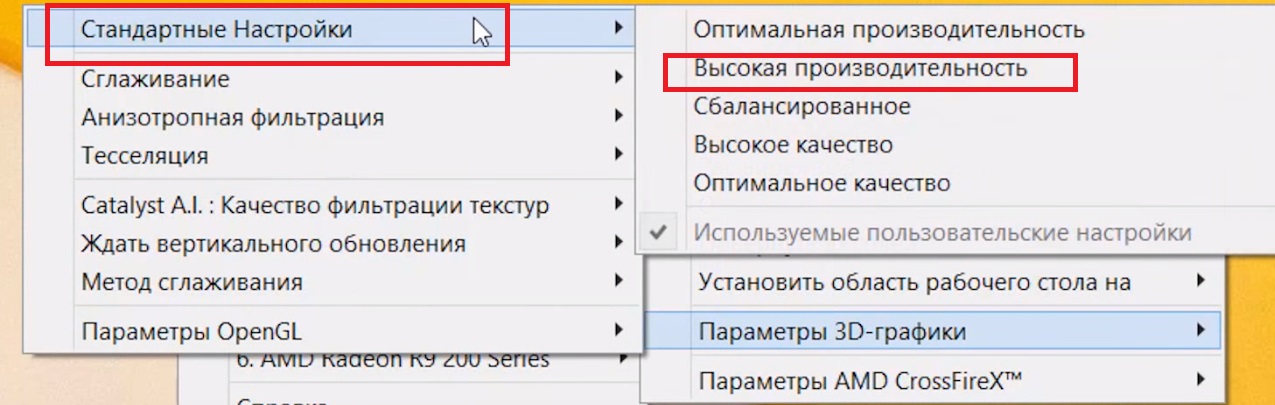
В этом же окне в пункте Тесселяция выбираем Выкл. В пункте “Catalyst A.I. : Качество фильтрации текстур” выбираем “Производительность”.
После всех этих волшебных манипуляций перезагружаем компьютер и радуемся высокому, как мой скил, ФПС 🙂
Настройка звука в CS: GO
Чтобы улучшить качество звука и хорошо слышать шаги противников в игре, вам требуется поставить следующие настройки:
- Ставим общую громкость музыки на 0;
- Убираем музыку в конце раунда, чтобы она не мешала слышать шаги;
- Убираем мелодию для бомбы/заложника;
- Убираем музыку 10 секундного предупреждения.
Для более глубокой работы со звуком пропишите в консоли следующие команды:
snd_mixahead «0.1» // Размер звукового буфера. (!Z «0.1»)
snd_ducking_off «1»
snd_duckerattacktime «0.5»
snd_duckerreleasetime «2.5»
snd_duckerthreshold «0.15»
snd_ducktovolume «0.55»
snd_legacy_surround «0»
snd_musicvolume «0.000000» // Отвечает за громкость музыки
snd_mute_losefocus «1»
snd_pitchquality «1»
snd_rear_speaker_scale «1.0»
ss_splitmode «0»
snd_rebuildaudiocache // Перестраивает все звуковые кэши из списка ресурсов
soundscape_flush
suitvolume «0» // Уменьшение громкости выстрелов. (!D. «0.25»).Ставя 0 вы делаете звук выстрелов громче (По дефолту значение 0.25).
Всё понравилось? Расскажи друзьям!
И так, как же устанавливаются параметры запуска CS GO?
Все, что вам нужно сделать - это зайти в Steam, перейти в раздел "Библиотека (Steam Library)" и щелкнуть правой кнопкой на вашу игру Counter-Strike: Global Offensive. Выбрать "Свойства" и дальше в появившемся окне жмем на "Установить параметры запуска".
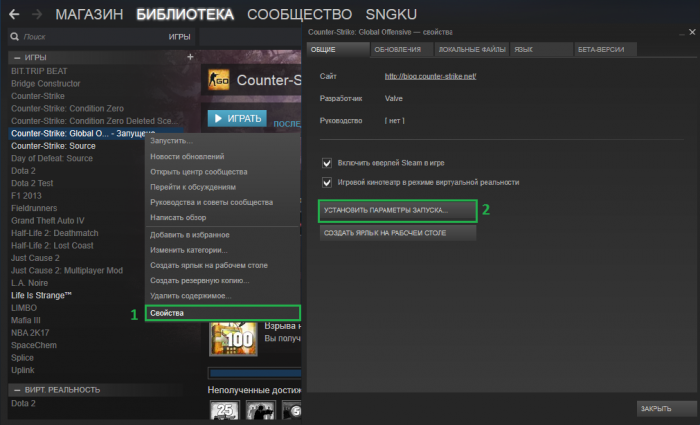
Далее вы должны будете вводить параметры следующим образом -[команда] , после чего ставите пробел и пишите новую команду. Следует отметить, что если вы вписываете в параметры запуска консольную команду, то перед ней стоит ставить +, а не - (прим. +net_graph 1).
Теперь давайте рассмотрим основные параметры, необходимые для более комфортной игры в КС:
-console
Эта команда откроет консоль сразу же, как вы зайдете в игру. Очень полезно для того, чтобы при входе в игру, вы смогли убедиться, что все ваши конфиги были загружены.
2. Отключение видео-заставки
-novid
Отключает видео-заставку после запуска игры, что сохраняет вам драгоценные секунды.
3. Высокий приоритет ЦПУ
-high
Эта команда дает высокий приоритет КС ГО в вашем центральном процессоре, то есть все фоновые задачи не будут влиять на производительность игры.
p.s. Если у вас начал появляться синий экран, то удалите этот параметр.
4. Использование ядер ЦПУ
-threads *число*
Данный параметр указывает вашей игре сколько ядер ЦПУ она должна использовать. Рекомендуется указывать то количество ядер, сколько всего их у вас имеется.
5. Частота обновления монитора
-freq *число*Данным параметром вы можете заставить ваш монитор работать на определенной частоте. Эта функция работает лишь в том случае, если ваш монитор имеет более 60Гц. Если же вы установите параметр выше того, что может выдать ваш монитор, то вы можете серьезно его повредить.
6. Установка tickrate офффлайн сервера
-tickrate 128
Tickrate - единица измерения отправки и получения данных с сервера в секунду. Все сервера матчмейкинга работают на 64 тикрейте, что и является стандартным значением для вашего оффлайн сервера. Если же вы хотите увеличить рейт до 128, то вам нужна именно эта команда.
7. Параметры графики
-fullscreen
Загружает игру в полном экране
-windowed
Загружает игру в оконном режиме.
-w *число* -h *число*
КС будет запущена в выбранном вами разрешении (прим. -w 1920 -h 1080)
8. Низкий уровень насилия
-Iv
Если вы ребенок, с нарушенной психикой или же у вас есть ребенок с нарушенной психикой, то стоит прописать этот параметр, который понижает уровень насилия в игре (отсутствует кровь, а игровые модельки игроков сдаются, а не умирают).
9. Язык в КС ГО
-language *какой*
From Valve Developer Community
Source Игры
Эти параметры командной строки будут работать с любыми играми (Half-Life 2, Counter-strike: Source, и т.д.).
Примечание: < и > .
Синтаксис: hl2.exe <параметр1> <параметр2> <квар1> <квар2>
Использование
- Hammer editor в диалоге Run Map .
- В Windows ярлыках указывающих на hl2.exe напрямую.
-
(см. секцию Steam ниже).
Примеры
- steam.exe -applaunch 280 -dev -console -sw +sv_lan 1 +map MyMap
- hl2.exe -game cstrike -dev -console -fullscreen +sv_lan 1 +map de_dust
Параметры командной строки
- -autoconfig - Восстанавливает настройки к значениям по умолчанию. Игнорирует настройки внутри любого.cfg файла до тех пор, пока параметр не будет удален.
- -dev
- -condebug - Логирует все события консоли в текстовой файл console.log .
- -console - Запуск игры с включенной консолью разработчика .
- -toconsole - Запуск движка непосредственно в консоли, если карта указанна через +map .
- -dxlevel <уровень> - Принудительно устанавливает версию DirectX при загрузке движка. Это полезно, если ваша видео карта поддерживает DirectX 9, но более работоспособна на DirectX 8 (например, NVidia GeForce FX 5200). Для использования, умножьте желаемую версию DirectX на десять. Например, для включения DirectX 8.0, вы должны использовать -dxlevel 80 .
- -32bit - Принудительно запускает движок в 32-битном режиме. Полезно только на 64-битных Операционных Системах.
- -fullscreen или -full
- -window или -sw
- -w <широта> <шириной> . Пример: -w 1024
- -h <высота> - Принудительно запускает движок с установленной <высотой> . Пример: -h 768
- -refresh <периодичность> - Устанавливает особую периодичность обновления экрана. Пример: -refresh 60
- -heapsize <переменная> - Где <переменная>
- -nocrashdialog - Игнорирует некоторые ошибки "memory could not be read".
- -novid
- -noborder - Убирает границы у окна при запуске в оконном режиме. Потенциально увеличивает скорость сворачивания (Alt+Tab).
- -x <позиция> - Задает положение окна по X на экране.
- -y <позиция> - Задает положение окна по Y на экране.
Переменные консоли
- +<переменная консоли> <аргумент> - Устанавливает квар (или переменную консоли) в указанное значение.
Goldsource Игры
Эти параметры командной строки будут работать с любыми играми (Half-Life, Counter-Strike, и т.д.).
Примечание: Параметры команды пишутся между символов < и > .
Синтаксис: hl.exe <параметр1> <параметр2> <квар1> <квар2>
Использование
Эти параметры могут быть использованы в:
- Hammer editor в диалоге Run Map .
- В Windows ярлыках указывающих на hl.exe напрямую.
- В Windows ярлыках указывающих на steam.exe с -applaunch
(см. секцию Steam ниже). - В Пакетных сценариях командной строки.
Примеры
- steam.exe -applaunch 70 -dev -console -sw +sv_lan 1 +map MyMap
- hl.exe -game cstrike -dev -console -fullscreen +sv_lan 1 +map de_dust
Параметры командной строки
- -console - Запуск игры с включенной консолью разработчика .
- -game <игра> - Запуск игры, установленной в переменной. Например, cstrike, dod, dmc. Значение переменной - сокращенное название игровой модификаций в вашей директории half-life.
- -height <высота> - Запуск с принудительно установленной <высотой> окна. Пример: -height 768
- -numericping - Замена точек в игровом браузере Half-Life настоящим пингом (в миллисекундах).
- -noipx - Отключение поддержки IPX.
- -nointro - Отключение вступительных роликов.
- -nojoy - Отключение поддержки джойстика.
- -noforcemspd - Использование скорости мышки из настроек Windows.
- -noforcemparms - Использование кнопок мышки из настроек Windows.
- -noforcemaccel - Использование акселерации мыши Windows.
- -refresh <периодичность> - Устанавливает особую периодичность обновления экрана. Пример: -refresh 60 . Для значения, отличного от 60Hz, вам необходим ReForce (Win2k/XP) для включения этой возможности.
- -toconsole - Запуск движка непосредственно в консоли.
- -dev - Включение режима разработки. Полезно при тестировании своих карт или отладки. Используйте -dev 1 и -dev 2 для настройки уровня детализированности логов
- -d3d - Режим Direct3D.
- -gl - Режим OpenGL.
- -soft - Режим Software.
- -full - Принудительно запускает движок в полноэкранном режиме.
- -window - Принудительно запускает движок в оконном режиме.
- -wavonly - отключает основной звук, и пытается проигрывать все звуки из wav файлов.
- -width <ширина> - Принудительно запускает движок с установленной <шириной> (использовать с -height). Например, "1600" для 1600x1200.
- -gamegauge - запускает демо в demoname.dem в benchmaking режиме и сохраняет результаты в файл fps.txt. Только на версии 1.0.0.9+. Можно сделать тоже самое в игре, используя cl_gg 1 в консоли.
- -heapsize <переменная> - Где <переменная> это половина количества вашего ОЗУ в килобайтах. К примеру, у вас 512 MB ОЗУ. Измените переменную на 262144. Не ставьте значение больше, чем половина от реального количества вашего ОЗУ. Это команда принудительно устанавливает количество используемой памяти.
- -particles <переменная> - Переменная - количество частиц, для которых выделяется место в буфере. Это полезно для поиска ликов в карте.
- -port <переменная> - порт сервера, используемый клиентами. По умолчанию 27015.
- -zone <переменная> - при значении 1024, позволяет избежать большой части ошибок памяти в скриптах (я считаю, что по умолчанию 255). Возможно, это максимальная длина строки (в символах) для скрипта или cfg файла.
- -num_edicts <переменная>
Примечание: Вы так же можете добавить любую консольную команду в командную строку с +command_name command_setting.
Пример ярлыка hl.exe
- D:\sierra\halflife\hl.exe -game cstrike -console -dev -numericping -noipx -toconsole +exec kani.cfg
Steam (Windows)
Эти параметры командной строки применяются при запуске приложений через Steam (steam.exe) из-под Windows.
Параметры командной строки
- -applaunch %id %c - Это запускает игру или приложение через Steam. Замените %id на ID Игры/Приложения , которую вы хотите запустить. Замените %c на параметры командной строки, перечисленные в секции Source Games выше.
- -install %p - Установка продукта из специфичного пути (например, "D:", если DVD-ROM отсутствует или находится на другой букве диска).
- -language %l - Устанавливает язык Steam на указанный. (Примеры: "english", "german")
- -login %u %p - Эти параметры связаны с Username и Password комбинацией в Steam"е. Замените %u на имя аккаунта, и %p на пароль к аккаунту (Steam должен быть отключен, чтобы это работало.)
- -nocache - Запуск Steam"а без кэша (Steam должен быть отключен, чтобы это работало.)
- -script %s - Это запускает Steam скрипт. Замените %s на название файла скрипта. Все скрипты должны находится в основной директории Steam (Steam должен быть отключен, чтобы это работало.)
- -shutdown - Выключает (выход) Steam.
- -silent - Это подавляет диалоговое окно, которое появляется при запуске Steam. Это используется, если Steam автоматически запускается при запуске компьютера. (Steam должен быть отключен, чтобы это работало.)
hldsupdatetool (Windows), Steam (Unix)
Примечание: Параметры команды пишутся между символов < и > .
Синтаксис: hldsupdatetool -command <команда> [параметры] [флаги]
Команды
- -command update - Установить или обновить HLDS.
- -command version - Посмотреть информацию о версии.
- -command list - Посмотреть доступные игры.
Параметры
- -game <игра> - Название мода или игры.
- -dir
Флаги
- -verify_all - Проверяет все HLDS файлы на обновления.
- -retry - Автоматически повторяет попытку соединения каждые 30 секунд, если сеть Steam перегружена.
- -remember_password - Запоминает пароль (если указано имя аккаунта).
Дополнительные параметры
Это необходимо только для доступа к ограниченному контенту.
- -username <имя аккаунта> - Имя аккаунта Steam
- -password <пароль> - Пароль аккаунта Steam
Source Dedicated Server
Аргументы командной строки для Source Dedicated Server (srcds.exe , srcds_run)
Параметры командной строки
- -allowdebug - (то же что и -debug ?)
- -autoupdate - Сервер автоматически проверяется на обновления при запуске (только Linux/Unix).
- -console - SrcDS запускается в режиме консоли (только Windows).
- -dev - Включение режима разработки. Полезно при тестировании своих карт или отладки. Используйте -dev 1 и -dev 2 для настройки уровня детализированности логов
- -debug - Режим отладки.
- -game <игра> - Определяет загружаемую игру/мод.
- -insecure - Запускает сервер без технологии Valve Anti-Cheat.
- -nobots - Отключает ботов.
- -nohltv - Отключает и закрывает порты (обычно 27020).
- -norestart - Отключает перезапуск сервера при ошибке.
- -ip - Задает адрес, используемый для связывания (2) системных вызовов, которые контролируют возможность подключится по заданному адресу. Должен указываться либо локальный адрес (адрес, на котором работает сервер), либо 0.0.0.0. Это не имеет ничего общего с внешне-видимыми адресами в NAT настройках.
- -port <переменная> - Порт сервера, используемый клиентами. По умолчанию 27015.
- -maxplayers <число> - Определяет количество слотов на сервере, используемых игроками.
- -timeout <число> - Задержка на <количество> секунд, перед перезапуском сервера.
- -tickrate <число> - Определяет Server-Tickrate (см. ).
- -verify_all - Будет проверять, что каждый файл соответствует последней доступной версии.
Переменные консоли
- +<переменная консоли> <аргумент> - Устанавливает квар (или переменную консоли) в указанное значение.
Некоторые полезные переменные консоли
Linux параметры командной строки в Left 4 Dead
Параметры командной строки
- -autoupdate - Сервер автоматически проверяется на обновления при запуске.
- -console - HLDS будет запущен в режиме консоли (только Windows).
- -game <игра> - Указывает, какую игру/мод запустить.
- -insecure - Отключение технологии Valve Anti-Cheat.
- -sport <порт> - Указание VAC2 порта, который должен использовать сервер.
- -num_edicts <переменная> - устанавливает предел энтити для карты/игры (не временных энтити, которые лимитированы до 500). По умолчанию - 900. Оптимальное значение - 4096, помимо всего, похоже предотвращает hunk_alloc ошибки. Клиент и сервер должны устанавливать одинаковое значение для большей совместимости.
Переменные консоли
- +<переменная консоли> <аргумент> - Устанавливает квар (или переменную консоли) в указанное значение.
Некоторые полезные переменные консоли
Пример команды запуска для HLDS на Linux
- ./hlds_run -game cstrike -autoupdate -pingboost 2 +maxplayers 20 +mapchangecfgfile "mapchange.cfg" +map de_dust2 -port 27015 -sport 27035 +ip 62.93.204.15
Устранение проблем через Консоль Сервера
При создании сервера, вам необходимо указывать карту, иначе игроки не смогут соединиться с вашим серверов. Так же, рекомендуется указывать параметры "ip" и "port", если вы испытываете проблемы.
